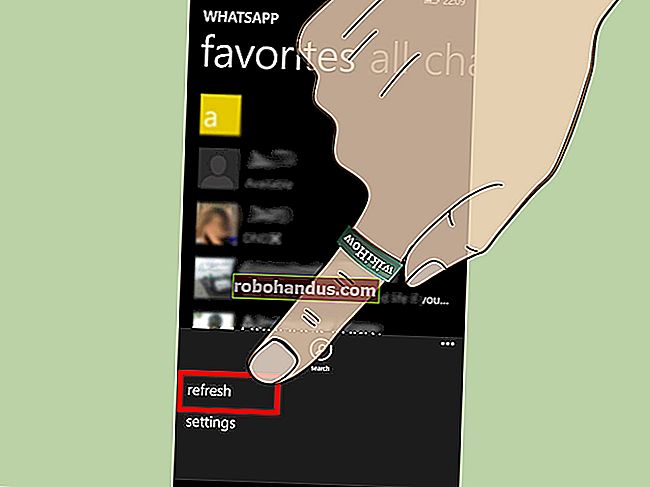Bagaimana Anda Mengubah Laluan Muat turun Lalai Windows?

Lokasi muat turun lalai pada sistem Windows kami berfungsi dengan baik sepanjang masa tanpa masalah, tetapi bagaimana jika anda mahu atau perlu mengubah lokasi di peringkat sistem? Dengan ini, siaran Soal Jawab SuperUser hari ini mempunyai beberapa nasihat berguna untuk pembaca yang kecewa.
Sesi Pertanyaan & Jawapan hari ini diberikan oleh SuperUser — subdivisi Stack Exchange, kumpulan laman web Soal Jawab yang didorong oleh komuniti.
Soalan
Pembaca SuperUser Dr. John A Zoidberg ingin mengetahui cara mengubah jalan muat turun lalai Windows:
Saya ingin menjaga jalan pemacu saya sebersih mungkin dan C: \ Muat turun jauh lebih bagus daripada C: \ Users \ Myname \ Downloads . Bagaimana saya boleh menghentikan Windows 10 menggunakan lokasi profil nama pengguna secara lalai?
Bagaimana anda mengubah jalan muat turun lalai Windows?
Jawapan
Penyumbang SuperUser Techie007 dan Charles Burge ada jawapan untuk kami. Pertama, Techie007:
1. Buka Windows Explorer
2. Buat folder yang anda inginkan sebagai folder Muat turun baru anda (iaitu C: \ Downloads)
3. Di bawah PC ini , klik kanan Muat turun
4. Klik Properties
5. Pilih Tab Lokasi
6. Klik Pindah
7. Pilih folder yang anda buat pada Langkah 2

8. Setelah selesai menyalin semuanya ke folder baru, klik OK untuk menutup Tetingkap Properties
Diikuti dengan jawapan dari Charles Burge:
Bukan Windows sendiri yang memuat turun fail, melainkan aplikasinya seperti penyemak imbas web atau klien rangkaian lain. Sekiranya anda secara khusus berbicara mengenai memuat turun fail dari Internet, penyemak imbas web anda mempunyai tetapan untuk lokasi muat turun lalai. Anda juga boleh menetapkannya untuk bertanya kepada anda setiap kali anda mahu meletakkan fail yang akan anda muat turun.
Ada yang perlu ditambah dengan penjelasannya? Bunyi dalam komen. Ingin membaca lebih banyak jawapan daripada pengguna Stack Exchange yang mahir berteknologi lain? Lihat utas perbincangan lengkap di sini.
Imej (Tangkapan Skrin) Kredit: Techie007 (SuperUser)